Πώς να προσθέσετε υπογραφή στο DocuSign
Το DocuSign eSignatures είναι ένα λογισμικό ηλεκτρονικής υπογραφής που επιτρέπει σε εκατομμύρια χρήστες να υπογράφουν και να στέλνουν έγγραφα άνετα. Αυτή η λύση είναι εύκολη στην πλοήγηση και δωρεάν εάν τη χρησιμοποιείτε μόνο για την υπογραφή τεκμηρίωσης. Αντί να βασίζεστε σε στυλό και χαρτί και στη συνέχεια να ψηφιοποιείτε το έγγραφο για αποστολή ηλεκτρονικά, η υπογραφή και η αποστολή μιας συμφωνίας χρειάζονται μόνο μερικά απλά κλικ.
Αυτό το άρθρο θα συζητήσει την προσθήκη υπογραφών, δεύτερων υπογραφών και πεδίων υπογραφών μέσω του Λογαριασμός DocuSign. Θα καλύψει επίσης τον τρόπο προσθήκης υπογραφής μετά την αποστολή. Συνεχίστε να διαβάζετε για να μάθετε περισσότερα.
Προσθήκη υπογραφής στο DocuSign
Η προσθήκη υπογραφής σε ένα έγγραφο μέσω του DocuSign δεν περιλαμβάνει εκτύπωση ή σάρωση. Η διαδικασία είναι σχετικά απλή και λειτουργεί καλά σε κινητές συσκευές και υπολογιστές.
Δείτε τι πρέπει να κάνετε για να προσθέσετε μια υπογραφή στον υπολογιστή σας:
Αρχείο καταγραφής στον λογαριασμό σας DocuSign μπορείτε να τον υπογράψετε δωρεάν.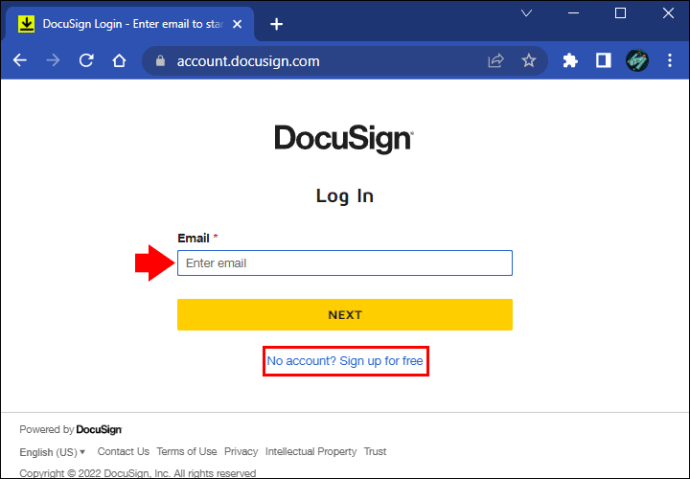 Επιλέξτε”Έναρξη τώρα”για να δημιουργήστε ένα νέο έγγραφο.
Επιλέξτε”Έναρξη τώρα”για να δημιουργήστε ένα νέο έγγραφο.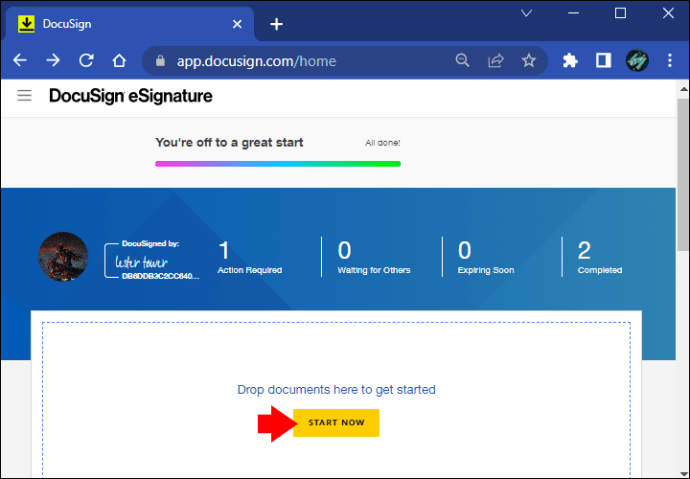 Πατήστε”Μεταφόρτωση”και βρείτε το αρχείο που θέλετε να συνδεθείτε στον τοπικό σας χώρο αποθήκευσης.
Πατήστε”Μεταφόρτωση”και βρείτε το αρχείο που θέλετε να συνδεθείτε στον τοπικό σας χώρο αποθήκευσης.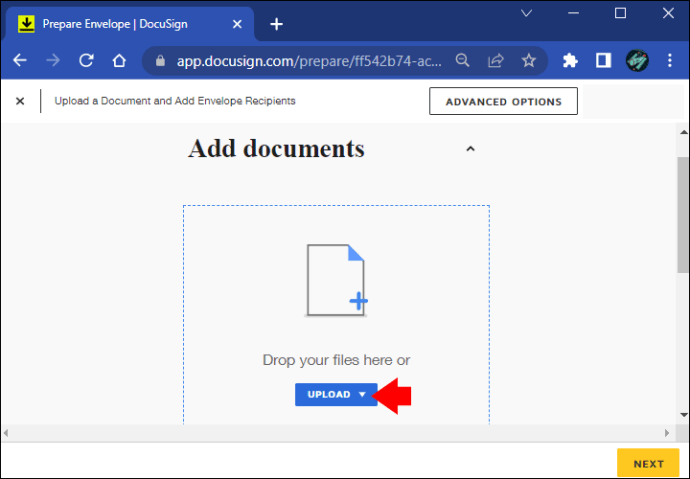 Πατήστε το αρχείο για να το επιλέξετε και πατήστε”Άνοιγμα”για να ανεβάστε το.
Πατήστε το αρχείο για να το επιλέξετε και πατήστε”Άνοιγμα”για να ανεβάστε το.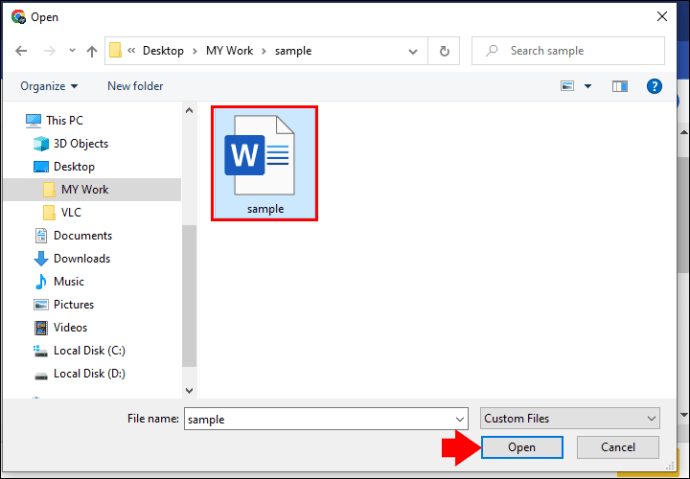 Επιλέξτε το”Προσθήκη παραληπτών”και συμπληρώστε το όνομα και τη διεύθυνση ηλεκτρονικού ταχυδρομείου.
Επιλέξτε το”Προσθήκη παραληπτών”και συμπληρώστε το όνομα και τη διεύθυνση ηλεκτρονικού ταχυδρομείου.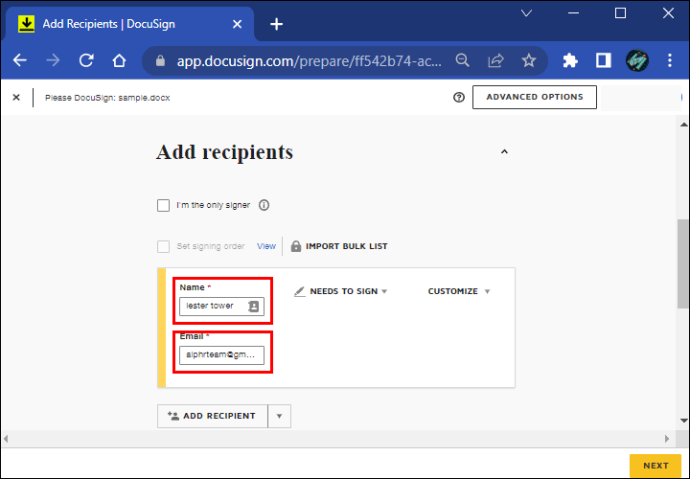 Παρέχετε μήνυμα στην”Επιλογή προσθήκης μηνύματος”
Παρέχετε μήνυμα στην”Επιλογή προσθήκης μηνύματος”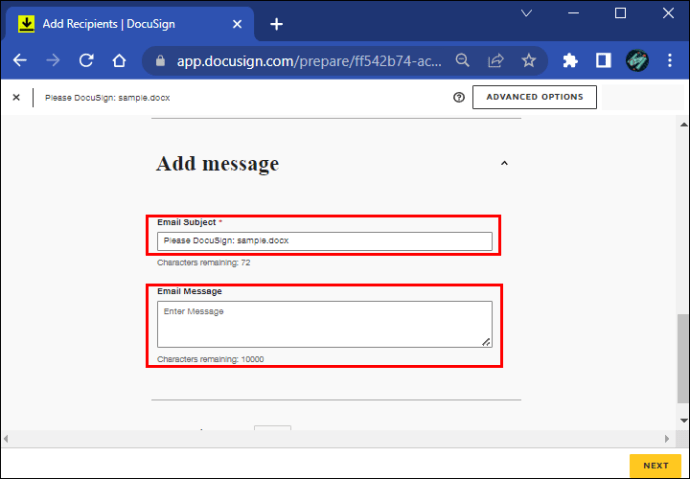 Κάντε κλικ στο”Επόμενο”στην κάτω δεξιά γωνία.
Κάντε κλικ στο”Επόμενο”στην κάτω δεξιά γωνία.
Πλοηγηθείτε στην ενότητα”Πεδία”στην αριστερή γωνία της διεπαφής και σύρετε και αποθέστε την ετικέτα”Υπογραφή”στο κατάλληλο μέρος του αρχείου σας.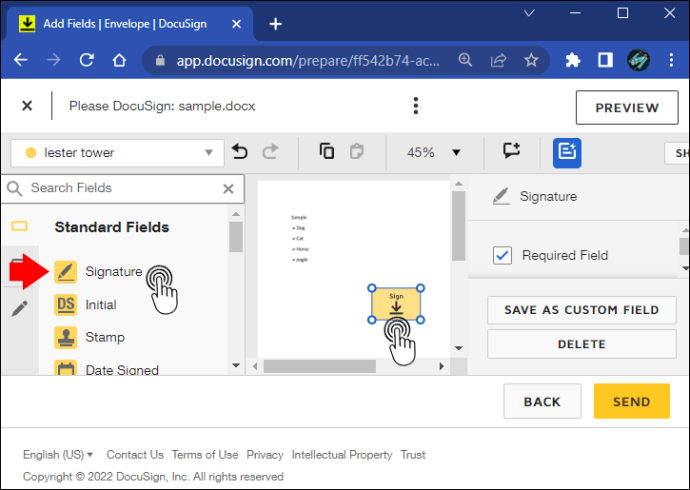 Συμπεριλάβετε πρόσθετες πληροφορίες προσθέτοντας περισσότερες ετικέτες όπως”Όνομα e,””Ημερομηνία υπογραφής”και άλλα.
Συμπεριλάβετε πρόσθετες πληροφορίες προσθέτοντας περισσότερες ετικέτες όπως”Όνομα e,””Ημερομηνία υπογραφής”και άλλα.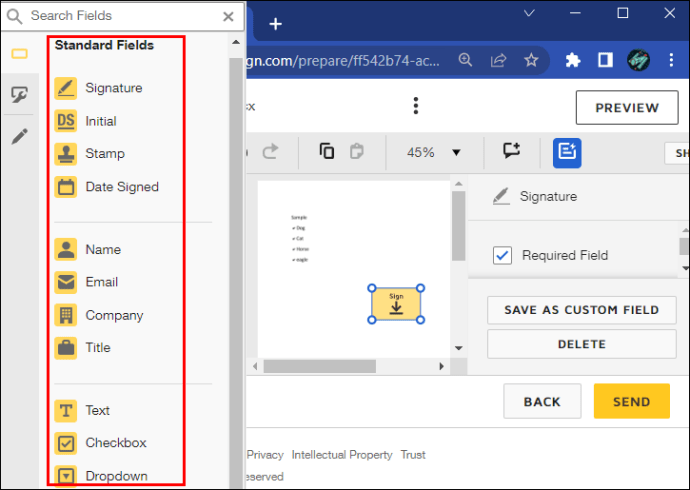 Κάντε κλικ στο”κουμπί 3 κουκκίδων”για να ανοίξετε την επιλογή αποθήκευσης.
Κάντε κλικ στο”κουμπί 3 κουκκίδων”για να ανοίξετε την επιλογή αποθήκευσης.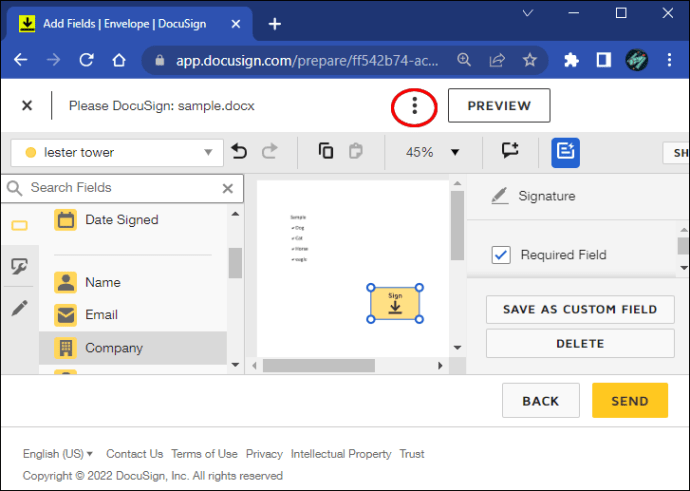 Επεξεργασία μηνύματος, Επεξεργασία παραληπτών και Επεξεργασία εγγράφων και, στη συνέχεια, πατήστε « Αποστολή και κλείσιμο.”
Επεξεργασία μηνύματος, Επεξεργασία παραληπτών και Επεξεργασία εγγράφων και, στη συνέχεια, πατήστε « Αποστολή και κλείσιμο.”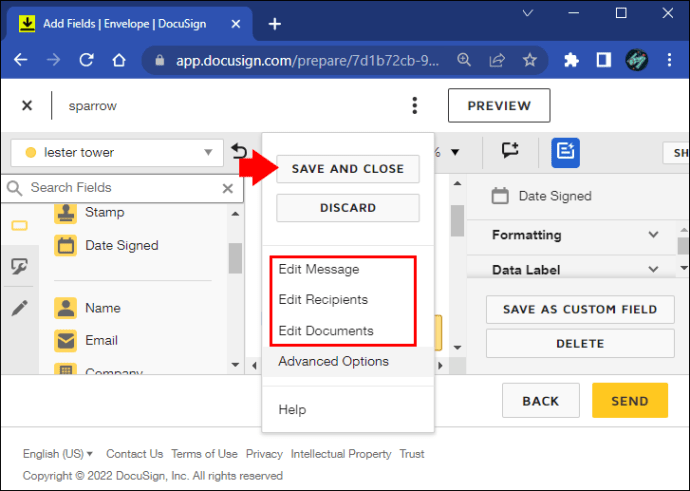 Εάν θέλετε να στείλετε το αρχείο, κάντε κλικ στο κουμπί”ΑΠΟΣΤΟΛΗ”παρακάτω.
Εάν θέλετε να στείλετε το αρχείο, κάντε κλικ στο κουμπί”ΑΠΟΣΤΟΛΗ”παρακάτω.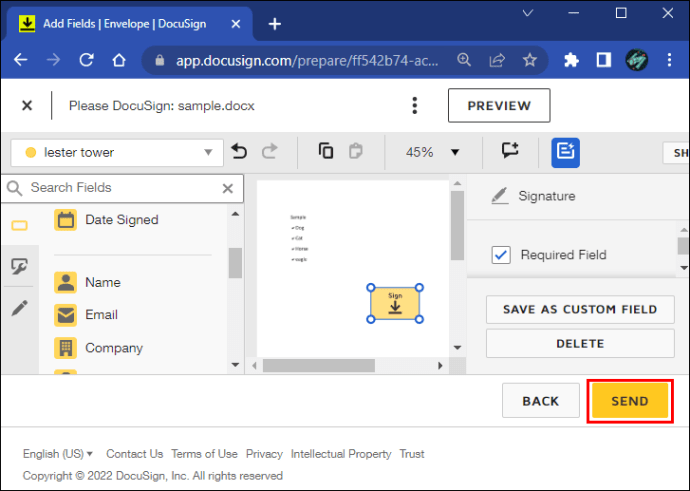
Έχετε υπογράψει πλέον με επιτυχία ένα έγγραφο χρησιμοποιώντας το DocuSign.
Μπορείτε να χρησιμοποιήσετε την εφαρμογή Android για κινητά για να υπογράψετε ένα αρχείο εάν βρίσκεστε μακριά από τον υπολογιστή σας. Δείτε πώς να το κάνετε:
Εκκινήστε την εφαρμογή και πατήστε το κουμπί”Blue Plus Sign”.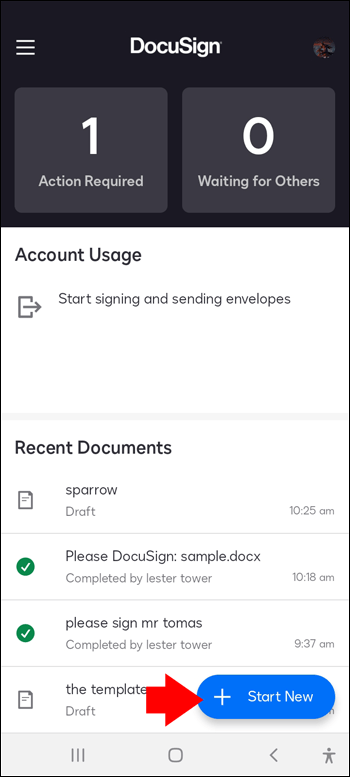 Βρείτε το αρχείο που θέλετε να συνδεθείτε στον τοπικό σας χώρο αποθήκευσης ή σε μια υπηρεσία cloud.
Βρείτε το αρχείο που θέλετε να συνδεθείτε στον τοπικό σας χώρο αποθήκευσης ή σε μια υπηρεσία cloud.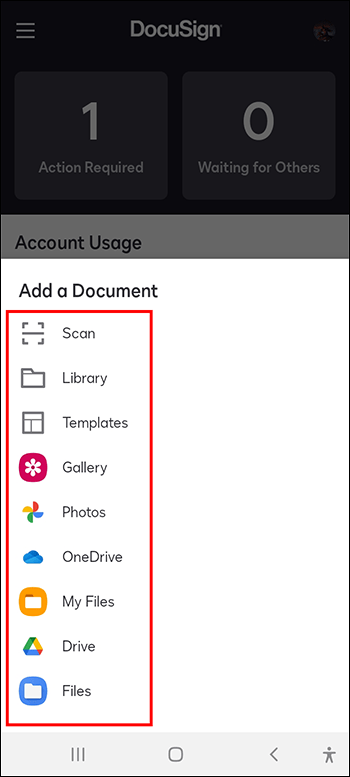 Επιλέξτε το έγγραφο και πατήστε”επόμενο.”
Επιλέξτε το έγγραφο και πατήστε”επόμενο.”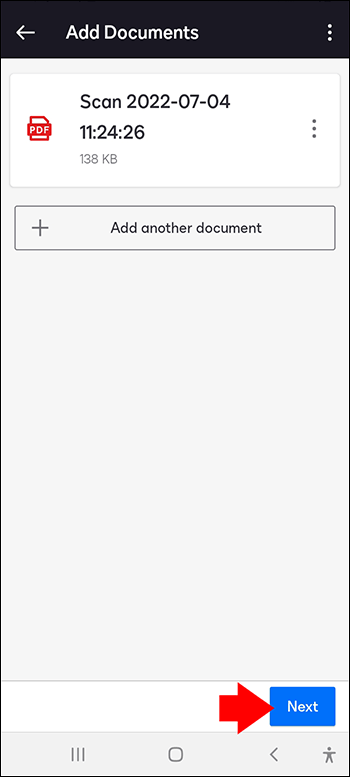 Πατήστε”Εγώ”στην επιλογή επιλογής υπογράφων για να ανεβάσετε το αρχείο.
Πατήστε”Εγώ”στην επιλογή επιλογής υπογράφων για να ανεβάσετε το αρχείο.
img width=”350″height=”777″src=”https://i0.wp.com/www.alphr.com/wp-content/uploads/2022/07/4-1-1.png?resize=350%2C777&ssl=1″>Επιλέξτε την επιλογή”Υπογραφή”και πατήστε την περιοχή όπου θέλετε να τοποθετήσετε την υπογραφή σας.
Μπορείτε να τροποποιήσετε περαιτέρω το έγγραφο συμπεριλαμβάνοντας πρόσθετες πληροφορίες όπως”Ημερομηνία υπογραφής”και”Όνομα.”
Όταν τελειώσετε, πατήστε το κουμπί”Τέλος”στο κάτω μέρος δεξιά γωνία.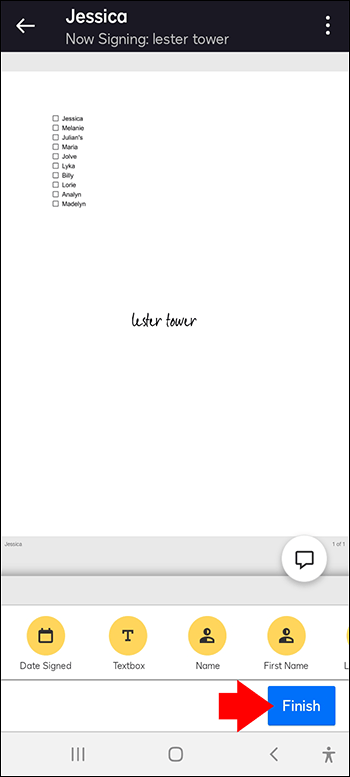
οι χρήστες iOS μπορούν επίσης να χρησιμοποιήσουν την εφαρμογή για να υπογράφουν γρήγορα έγγραφα. Τα παρακάτω βήματα θα σας καθοδηγήσουν στη διαδικασία:
Ανοίξτε την εφαρμογή DocuSign από την αρχική οθόνη και πατήστε”Εικονίδιο Sign or Send Plus.”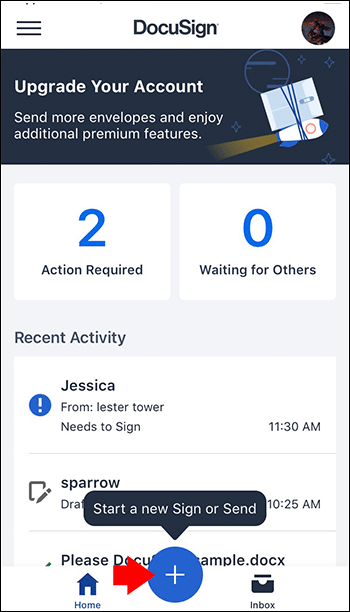 Σαρώστε τον τοπικό σας χώρο αποθήκευσης για το αρχείο θέλετε να το υπογράψετε ή να το βρείτε σε μια υπηρεσία cloud.
Σαρώστε τον τοπικό σας χώρο αποθήκευσης για το αρχείο θέλετε να το υπογράψετε ή να το βρείτε σε μια υπηρεσία cloud.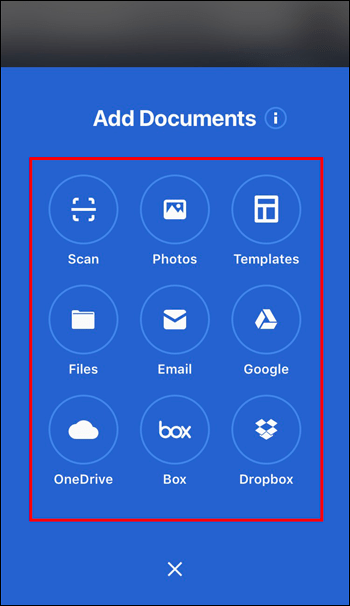 Πατήστε το αρχείο και πατήστε”επόμενο”επάνω δεξιά.
Πατήστε το αρχείο και πατήστε”επόμενο”επάνω δεξιά.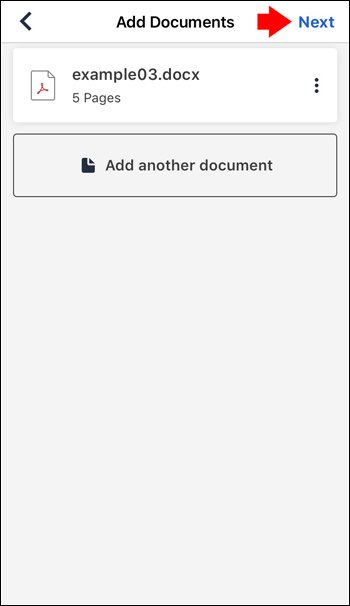 Επιλέξτε”Εγώ”στην επιλογή Signers.
Επιλέξτε”Εγώ”στην επιλογή Signers.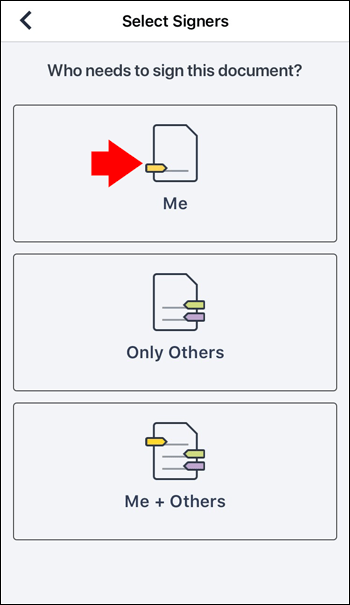 Επιλέξτε”Υπογραφή”στο κάτω μέρος του νέου παραθύρου και επιλέξτε την περιοχή όπου θα εμφανίζεται η υπογραφή σας.
Επιλέξτε”Υπογραφή”στο κάτω μέρος του νέου παραθύρου και επιλέξτε την περιοχή όπου θα εμφανίζεται η υπογραφή σας.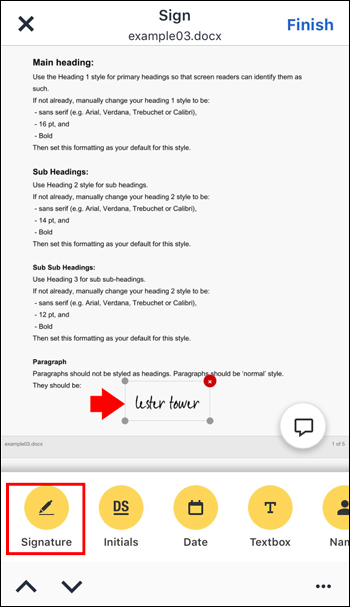 Μπορείτε να προσθέσετε άλλες πληροφορίες όπως”Όνομα”και”Ημερομηνία”υπογραφής”για να τροποποιήσετε περαιτέρω το αρχείο.
Μπορείτε να προσθέσετε άλλες πληροφορίες όπως”Όνομα”και”Ημερομηνία”υπογραφής”για να τροποποιήσετε περαιτέρω το αρχείο.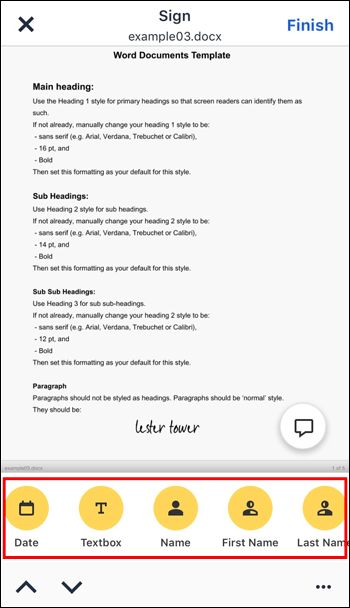 Πατήστε”Τέλος”όταν τελειώσετε.
Πατήστε”Τέλος”όταν τελειώσετε.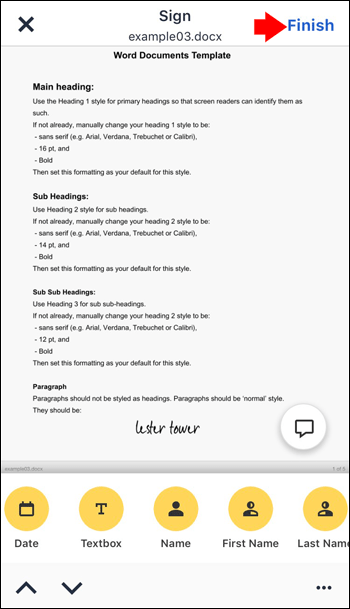
Το DocuSign θα αποθηκεύσει το υπογεγραμμένο αρχείο στον λογαριασμό σας.
DocuSign Τρόπος προσθήκης πεδίου υπογραφής
Όταν θέλετε να στείλετε το έγγραφο σε άλλους, ένα πεδίο υπογραφής θα υποδεικνύει πού πρέπει να τοποθετήσουν τις υπογραφές τους. Το DocuSign τα χρησιμοποιεί ως διαδραστικές υπενθυμίσεις εγγράφων.
Μετά την προσθήκη παραληπτών, αρχείων και μηνυμάτων στον φάκελο σας, ακολουθήστε τις παρακάτω οδηγίες για να συμπεριλάβετε ένα πεδίο υπογραφής:
Συνδεθείτε στο DocuSign σας λογαριασμός και ανοίξτε έναν νέο φάκελο.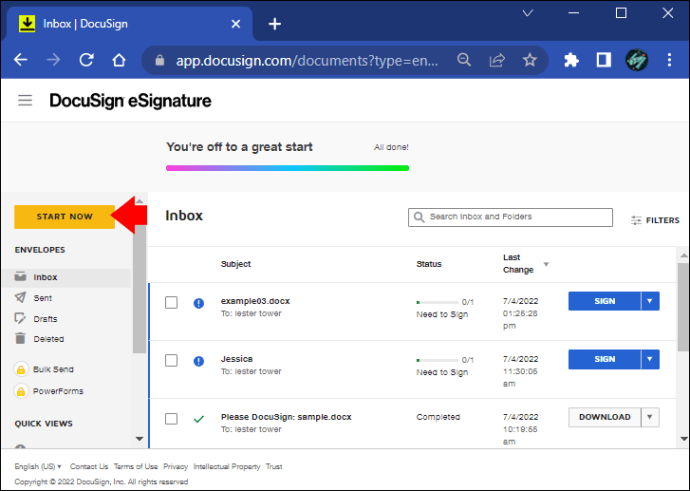 Προσθέστε παραλήπτες και αρχεία για να τροποποιήσετε τον φάκελο.
Προσθέστε παραλήπτες και αρχεία για να τροποποιήσετε τον φάκελο.
img width=”690″height=”491″src=”https://i0.wp.com/www.alphr.com/wp-content/uploads/2022/07/2-5.png?resize=690% 2C491&ssl=1″>Όταν είστε έτοιμοι να προχωρήσετε, πατήστε το κουμπί”Επόμενο”.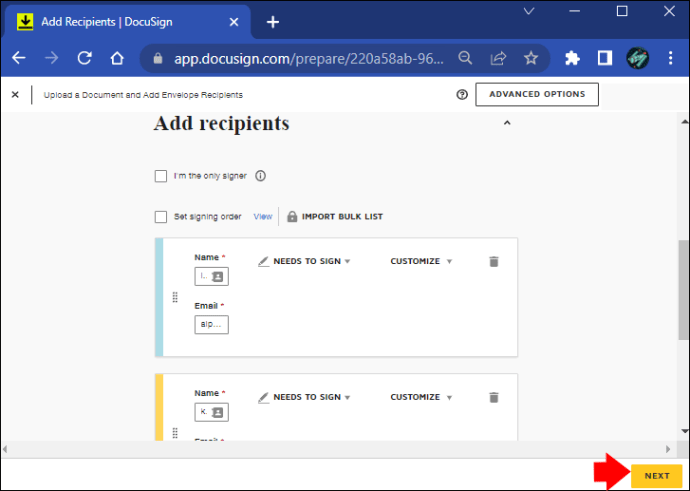 Πλοηγηθείτε στο επάνω μέρος της σελίδας, βρείτε τη λίστα παραληπτών και επιλέξτε”Επεξεργασία παραλήπτη”για τους οποίους θα προσθέσετε ένα πεδίο.
Πλοηγηθείτε στο επάνω μέρος της σελίδας, βρείτε τη λίστα παραληπτών και επιλέξτε”Επεξεργασία παραλήπτη”για τους οποίους θα προσθέσετε ένα πεδίο.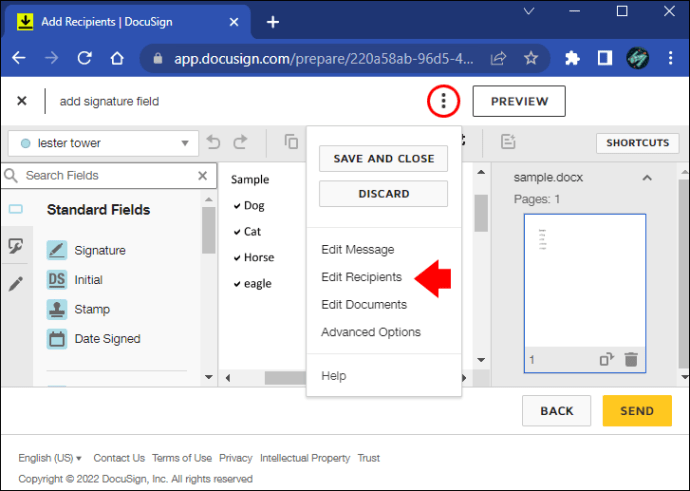 Μεταβείτε στις σελίδες Επεξεργασία παραλήπτη και δημιουργήστε περισσότερους Παραλήπτες για να επιλέξετε.
Μεταβείτε στις σελίδες Επεξεργασία παραλήπτη και δημιουργήστε περισσότερους Παραλήπτες για να επιλέξετε.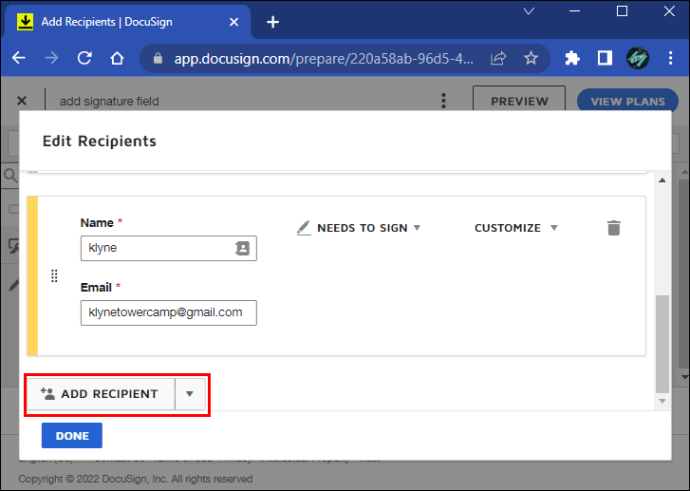 Πατήστε ένα πεδίο για την προσαρμογή των χαρακτηριστικών του. Η ενέργεια θα εμφανίσει το πλαίσιο Ιδιότητες πεδίων.
Πατήστε ένα πεδίο για την προσαρμογή των χαρακτηριστικών του. Η ενέργεια θα εμφανίσει το πλαίσιο Ιδιότητες πεδίων.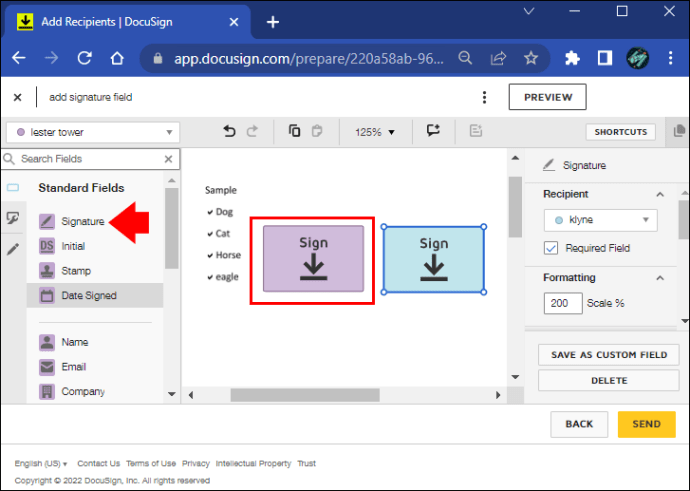 Προσαρμόστε τις ιδιότητες όπως θέλετε και κατευθυνθείτε στην παλέτα”Πεδία”στο αριστερό μέρος της οθόνης.
Προσαρμόστε τις ιδιότητες όπως θέλετε και κατευθυνθείτε στην παλέτα”Πεδία”στο αριστερό μέρος της οθόνης.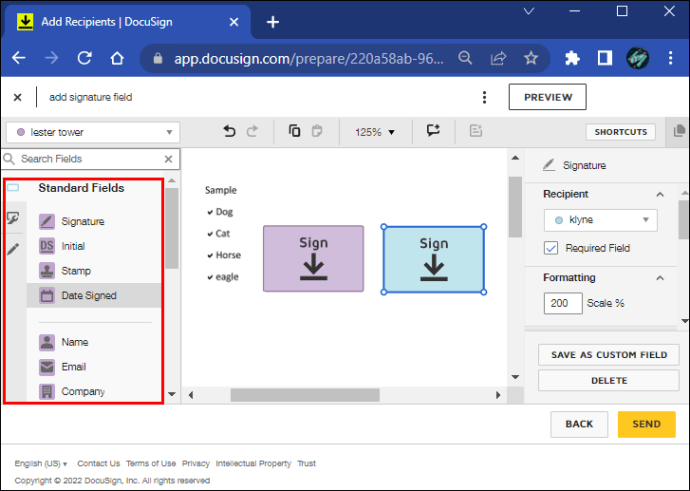 Πατήστε παρατεταμένα έναν από τους τύπους πεδίων και σύρετέ τον στην ενεργή σελίδα του αρχείου.
Πατήστε παρατεταμένα έναν από τους τύπους πεδίων και σύρετέ τον στην ενεργή σελίδα του αρχείου.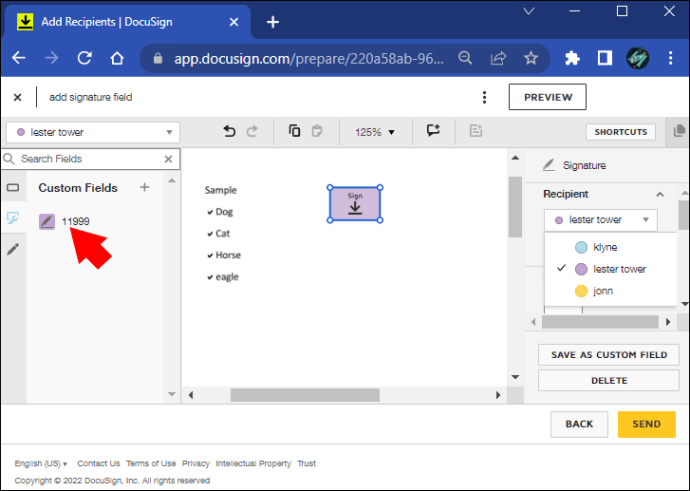 Επιλέξτε σε ποια σελίδα θα προσθέσετε ετικέτα χρησιμοποιώντας πεδία από τον οδηγό σελίδας στο δεξί μέρος της οθόνης.
Επιλέξτε σε ποια σελίδα θα προσθέσετε ετικέτα χρησιμοποιώντας πεδία από τον οδηγό σελίδας στο δεξί μέρος της οθόνης.
Η σελίδα που επιλέξατε θα γίνει ενεργή και θα εμφανιστεί στον κεντρικό πίνακα.
Εάν θέλετε να συλλέξετε υπογραφές από πολλούς παραλήπτες, επαναλάβετε τη διαδικασία. η διαδικασία για τον καθένα. Το πεδίο θα τους δείξει πού να εισάγουν την υπογραφή τους όταν λάβουν τον φάκελο.
DocuSign Τρόπος προσθήκης δεύτερης υπογραφής
Το DocuSign επιτρέπει στους χρήστες να δημιουργούν πολλές υπογραφές, ιδανικό για όσους θέλουν να να περιλαμβάνουν το αρχικό του μεσαίου τους ονόματος ή να έχουν ένα παύλαιο όνομα. Μπορείτε να δημιουργήσετε μια γραφική ή σχεδιασμένη υπογραφή ή να σαρώσετε το χειρόγραφό σας.
Ακολουθήστε αυτά τα βήματα για να δημιουργήσετε μια νέα γραφική υπογραφή:
Συνδεθείτε στο προφίλ και πατήστε την”3 οριζόντια γραμμή στην επάνω δεξιά γωνία”και, στη συνέχεια, επιλέξτε το εικονίδιο του προφίλ σας.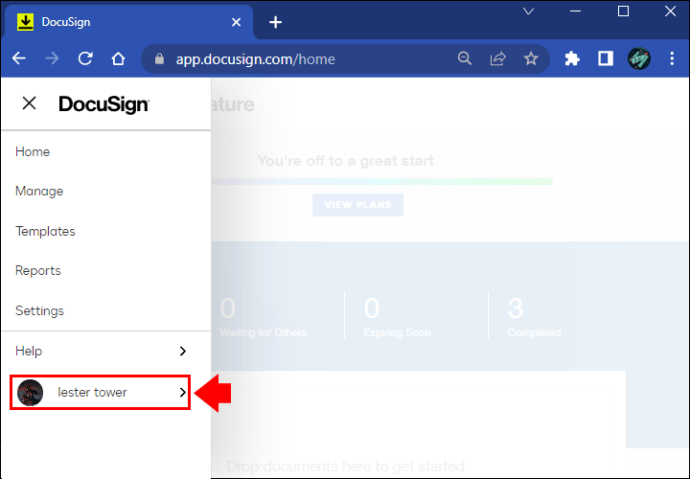 Κάντε κλικ στο”Διαχείριση προφίλ”για να δείτε τη σελίδα του προφίλ σας.
Κάντε κλικ στο”Διαχείριση προφίλ”για να δείτε τη σελίδα του προφίλ σας.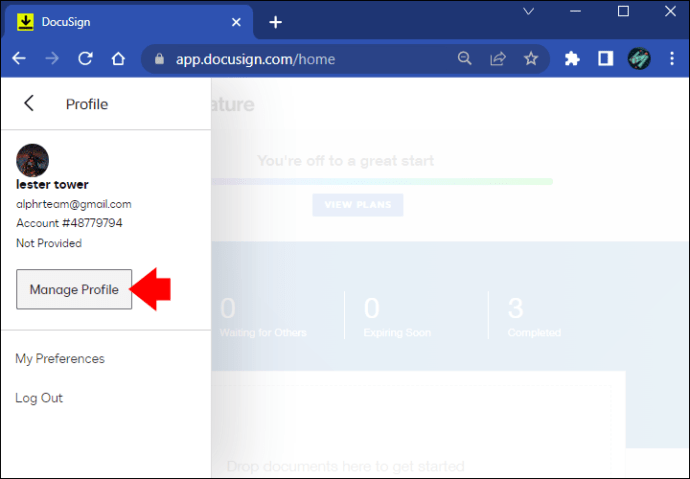 Επιλέξτε”Υπογραφές”από την επάνω γραμμή εργαλείων και το λογισμικό θα εμφανίσει την τρέχουσα υπογραφή σας.
Επιλέξτε”Υπογραφές”από την επάνω γραμμή εργαλείων και το λογισμικό θα εμφανίσει την τρέχουσα υπογραφή σας.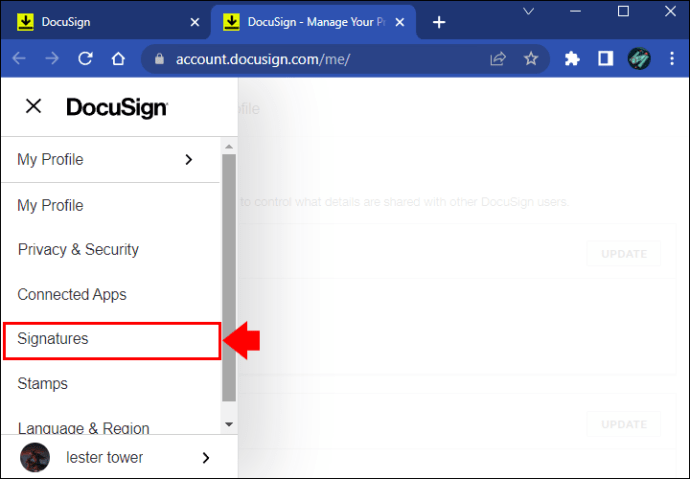 Επιλέξτε την επιλογή”Προσθήκη υπογραφής”στο επάνω δεξιά της σελίδας.
Επιλέξτε την επιλογή”Προσθήκη υπογραφής”στο επάνω δεξιά της σελίδας.
Πληκτρολογήστε το όνομά σας στην περιοχή”Full Name”και εισαγάγετε τα αρχικά σας στο πεδίο”Initials”.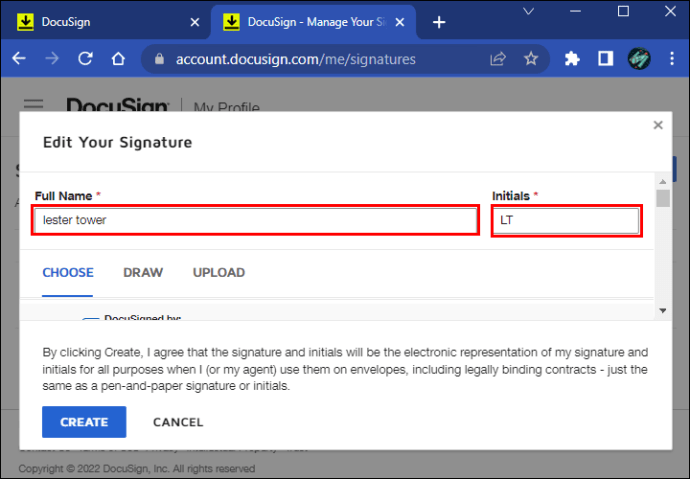 Επιλέξτε την επιλογή που σας αρέσει περισσότερο από τις διαθέσιμες γραφικές υπογραφές.
Επιλέξτε την επιλογή που σας αρέσει περισσότερο από τις διαθέσιμες γραφικές υπογραφές.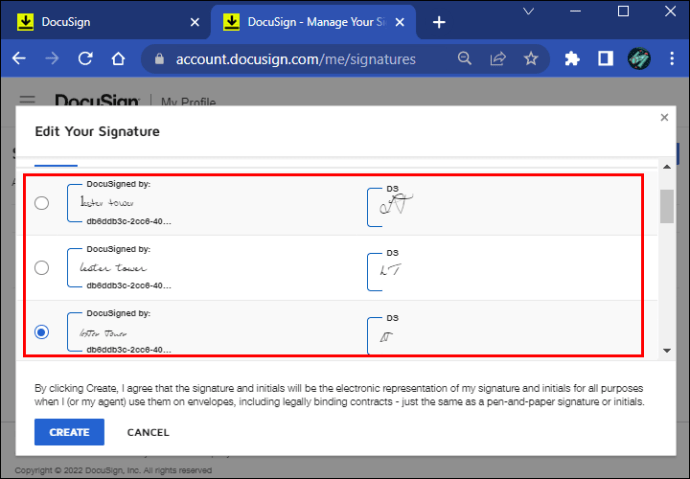 Πατήστε”Δημιουργία.”
Πατήστε”Δημιουργία.”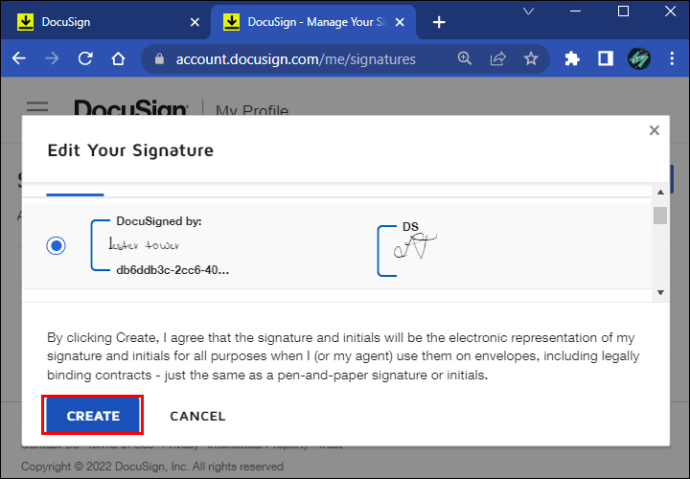
Δείτε πώς μπορείτε να προσθέσετε μια γραμμένη υπογραφή στο το προφίλ σας:
Συνδεθείτε στο DocuSign και πατήστε την”3 οριζόντια γραμμή στην επάνω δεξιά γωνία”και μετά επιλέξτε το εικονίδιο του προφίλ σας.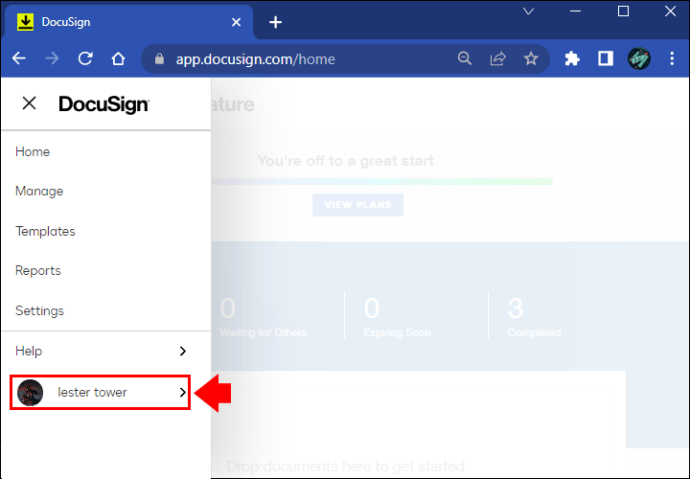 Πατήστε”Man ηλικίας Προφίλ”για να μεταβείτε στη σελίδα προφίλ.
Πατήστε”Man ηλικίας Προφίλ”για να μεταβείτε στη σελίδα προφίλ.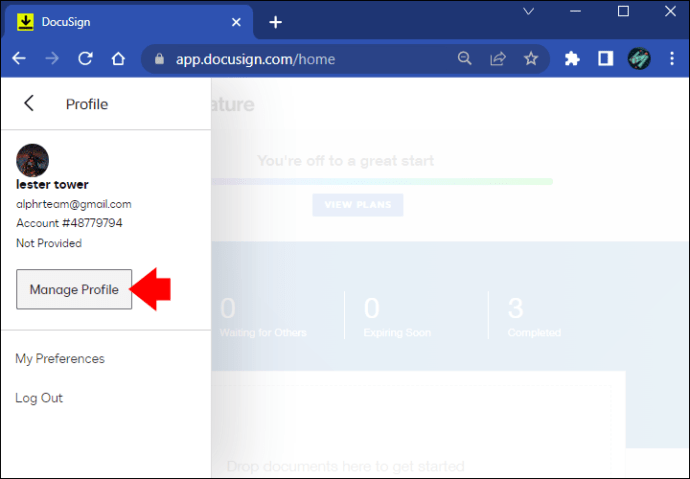 Διαλέξτε την επιλογή”Υπογραφές”από τη γραμμή εργαλείων και θα δείτε την τρέχουσα υπογραφή σας.
Διαλέξτε την επιλογή”Υπογραφές”από τη γραμμή εργαλείων και θα δείτε την τρέχουσα υπογραφή σας.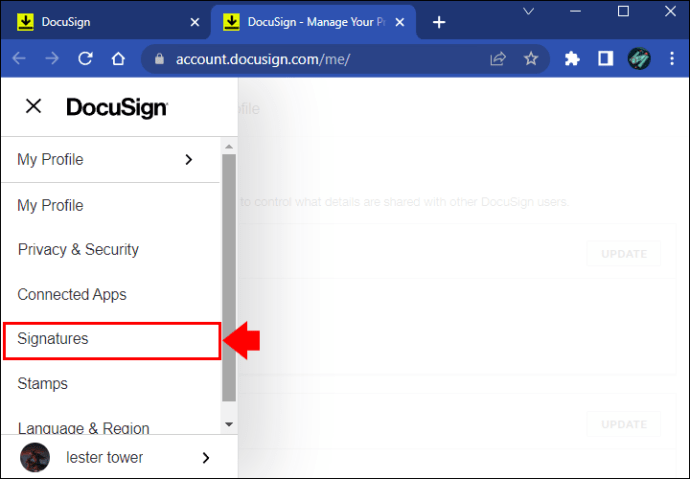 Πατήστε”Προσθήκη Υπογραφή”στην επάνω δεξιά γωνία της επιφάνειας εργασίας.
Πατήστε”Προσθήκη Υπογραφή”στην επάνω δεξιά γωνία της επιφάνειας εργασίας.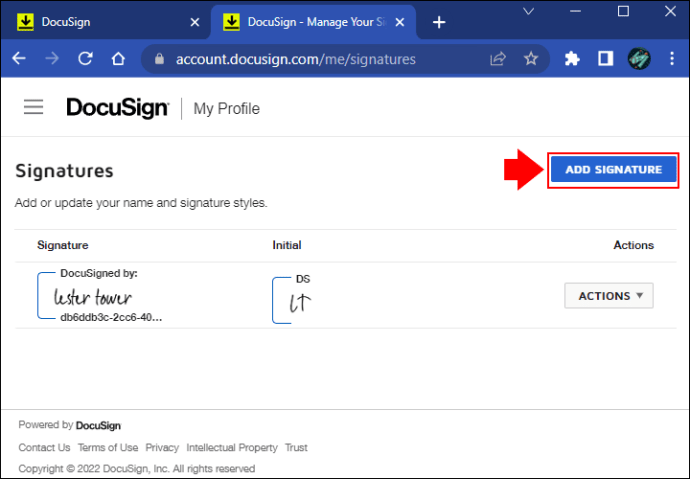 Πληκτρολογήστε το όνομά σας και τα αρχικά σας στις κατάλληλες περιοχές.
Πληκτρολογήστε το όνομά σας και τα αρχικά σας στις κατάλληλες περιοχές.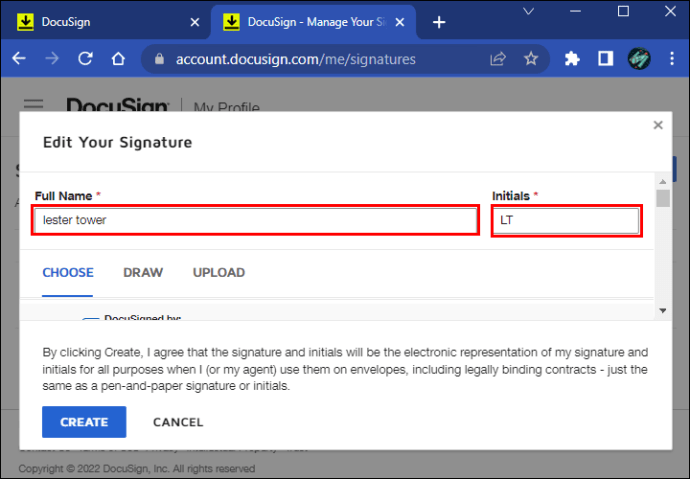 Πατήστε”Σχέδιο”και επιλέξτε την επιλογή που σας αρέσει περισσότερο.
Πατήστε”Σχέδιο”και επιλέξτε την επιλογή που σας αρέσει περισσότερο.
Πατήστε”Δημιουργία.”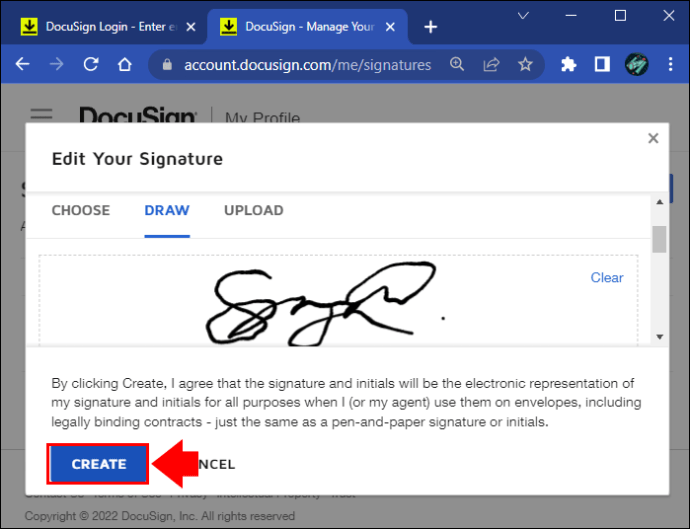
Εσείς μπορεί να εξατομικεύσει την εικονική υπογραφή σας ανεβάζοντας το χειρόγραφό σας. Για να το κάνετε αυτό:
Συνδεθείτε στο DocuSign και πατήστε την”3 οριζόντια γραμμή στην επάνω δεξιά γωνία”και μετά επιλέξτε το εικονίδιο του προφίλ σας.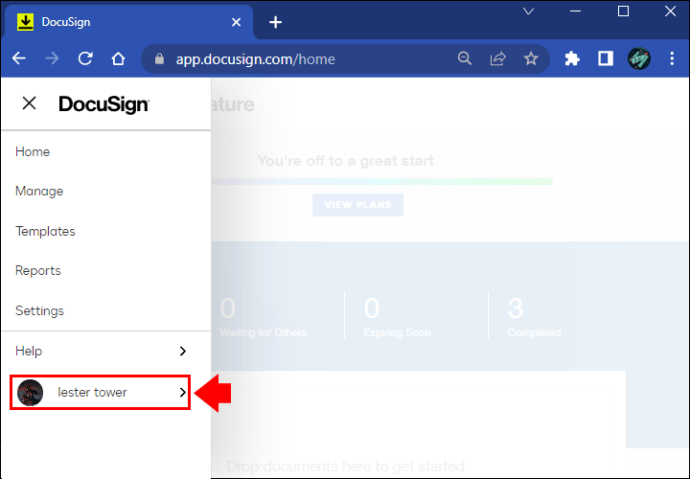 Πατήστε”Διαχείριση προφίλ”και επιλέξτε την επιλογή”Υπογραφές”από τη γραμμή εργαλείων στη σελίδα προφίλ.
Πατήστε”Διαχείριση προφίλ”και επιλέξτε την επιλογή”Υπογραφές”από τη γραμμή εργαλείων στη σελίδα προφίλ.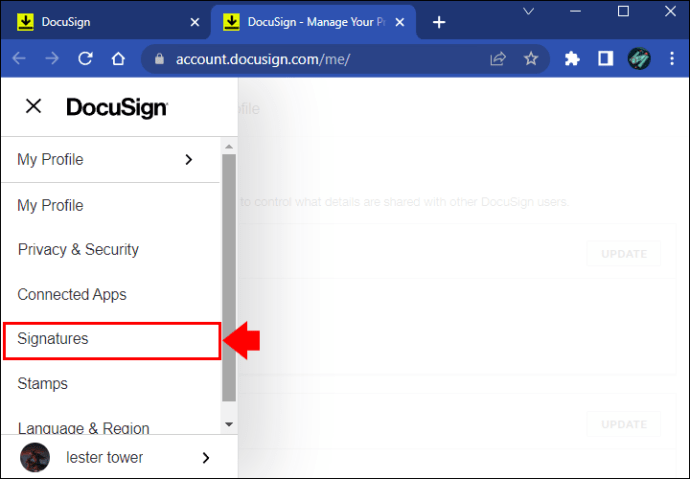 Μεταβείτε στο επάνω μέρος της σελίδας και πατήστε”Προσθήκη υπογραφής.”
Μεταβείτε στο επάνω μέρος της σελίδας και πατήστε”Προσθήκη υπογραφής.”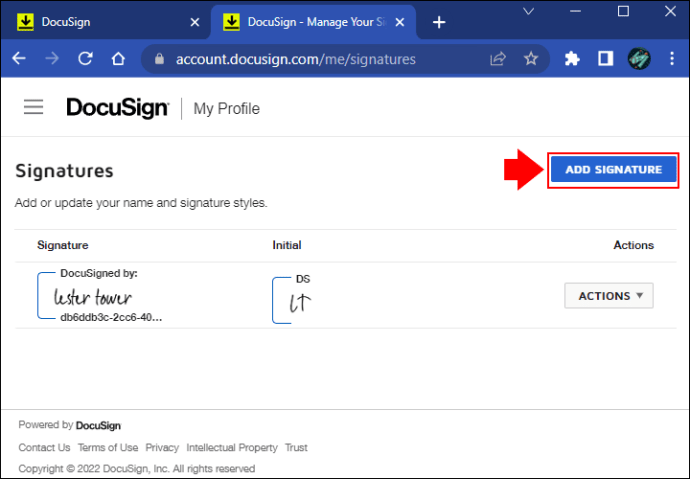 Εισαγάγετε το όνομά σας και τα αρχικά σας στα υποδεικνυόμενα πεδία.
Εισαγάγετε το όνομά σας και τα αρχικά σας στα υποδεικνυόμενα πεδία.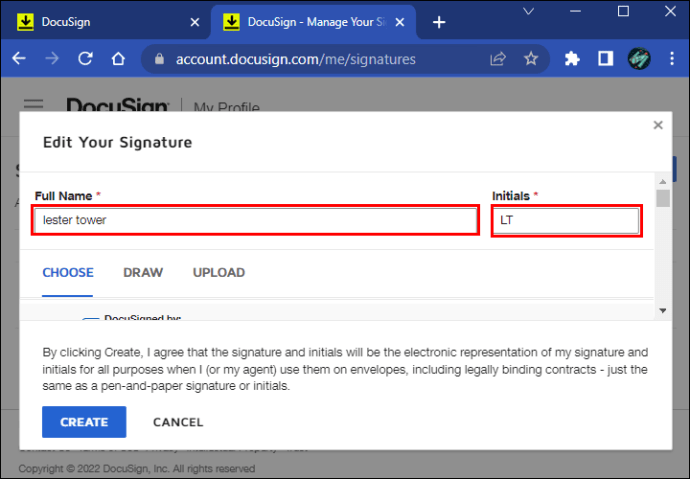 Ανεβάστε τη χειρόγραφη υπογραφή και τα αρχικά σας.
Ανεβάστε τη χειρόγραφη υπογραφή και τα αρχικά σας.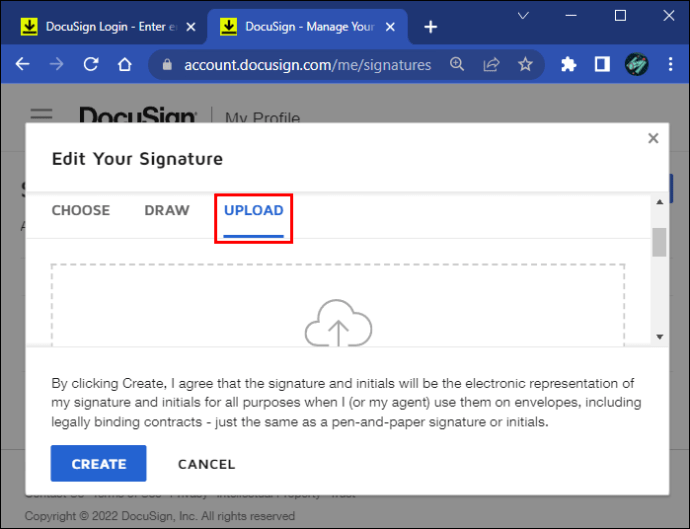 Κάντε κλικ στο κουμπί”Δημιουργία”.
Κάντε κλικ στο κουμπί”Δημιουργία”.
Λάβετε υπόψη ότι μπορείτε να ανεβάσετε το χειρόγραφό σας μόνο ως αρχείο JPEG, PNG, GIF ή BMP. Το μέγιστο μέγεθος φωτογραφίας είναι 200 KB.
DocuSign Προσθήκη υπογραφής μετά την αποστολή
Το DocuSign βλέπει όλα τα αποσταλμένα έγγραφα ως ολοκληρωμένα και δεν προσφέρει στους χρήστες κανέναν τρόπο να τα τροποποιήσουν. Εάν θέλετε να προσθέσετε μια υπογραφή σε έναν ολοκληρωμένο φάκελο, είναι καλύτερο να προωθήσετε ένα αντίγραφο του αρχείου. Μπορείτε να προσθέσετε νέα πεδία και υπογραφές στο αντίγραφο, αλλά δεν μπορείτε να αφαιρέσετε τυχόν υπάρχουσες πληροφορίες.
Μπορείτε να ολοκληρώσετε αυτήν την εργασία μόνο εάν ο διαχειριστής του DocuSign έχει ενεργοποιήσει τη δυνατότητα προώθησης στον λογαριασμό σας.
Δείτε πώς μπορείτε να προωθήσετε έναν απεσταλμένο φάκελο:
Μεταβείτε στη σελίδα”Διαχείριση”και πατήστε”Ολοκληρώθηκε γρήγορη προβολή.”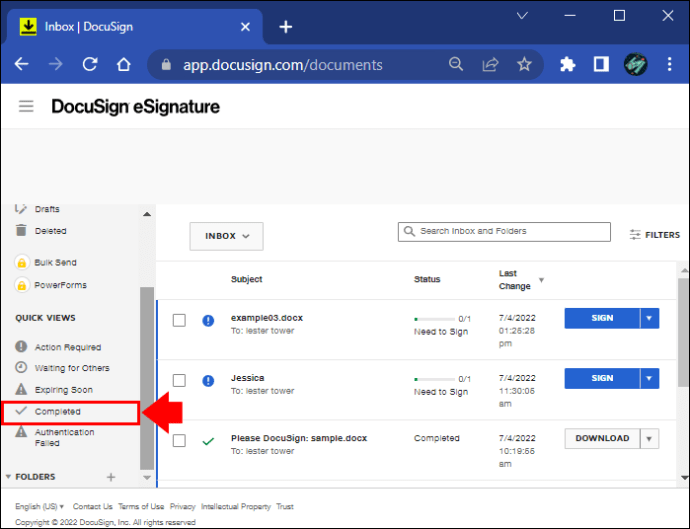 Εξετάστε τη λίστα μέχρι να βρείτε τον φάκελο που θέλετε να προωθήσετε.
Εξετάστε τη λίστα μέχρι να βρείτε τον φάκελο που θέλετε να προωθήσετε.
Πατήστε το μενού ενεργειών για το κατάλληλο αρχείο και πατήστε”Προώθηση”. Τα συμπληρωμένα έγγραφα στο αντίγραφο θα περιέχουν το πρόθεμα”FWD.”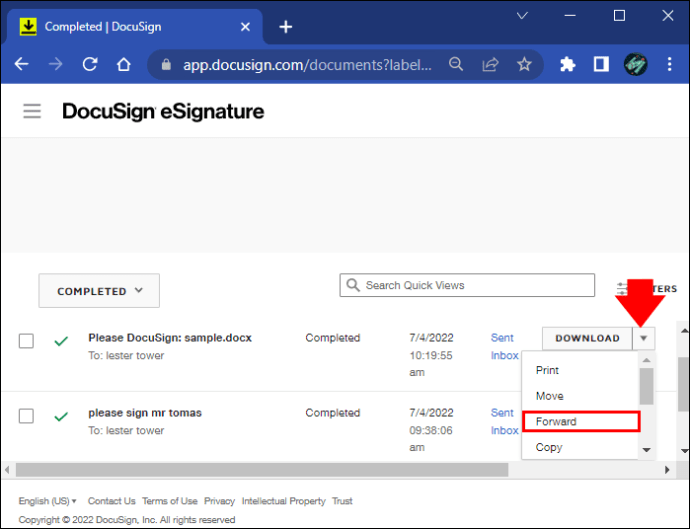 Προσθήκη μηνυμάτων και οι παραλήπτες στο αντίγραφο.
Προσθήκη μηνυμάτων και οι παραλήπτες στο αντίγραφο.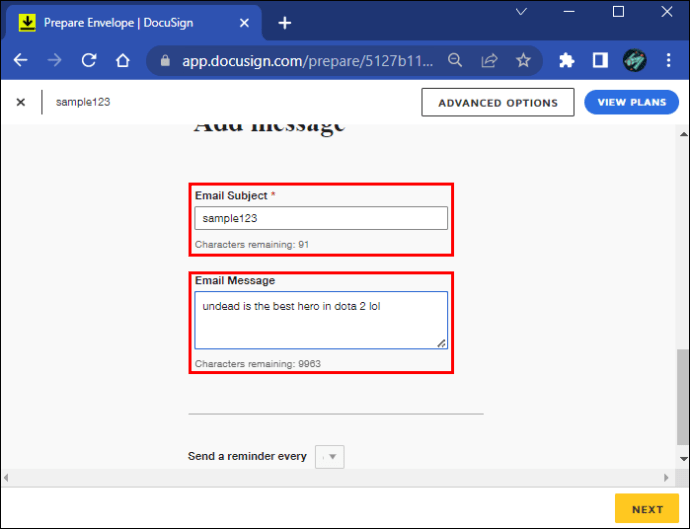 Όταν είστε ικανοποιημένοι με αλλαγές, κάντε κλικ στο”Επόμενο.”
Όταν είστε ικανοποιημένοι με αλλαγές, κάντε κλικ στο”Επόμενο.”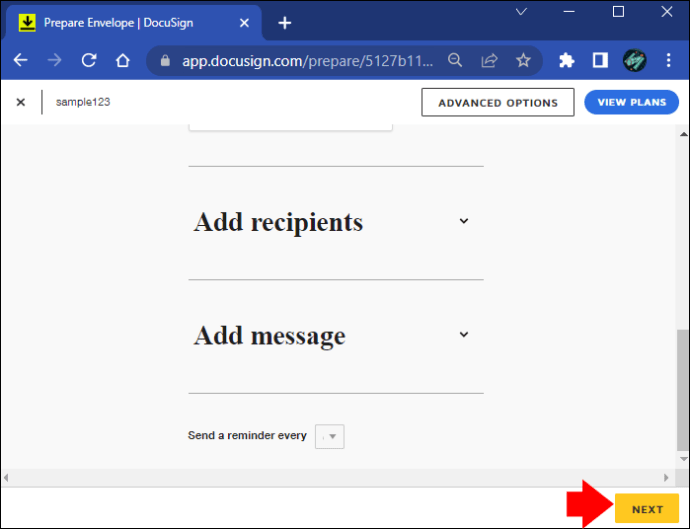 Δημιουργήστε νέα πεδία για τους παραλήπτες φακέλων.
Δημιουργήστε νέα πεδία για τους παραλήπτες φακέλων.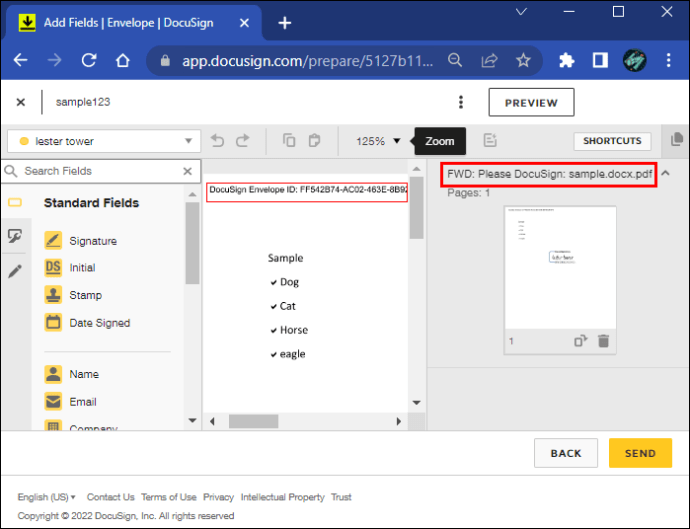 Πατήστε”Αποστολή”για να μοιραστείτε τον τροποποιημένο φάκελο με τους παραλήπτες.
Πατήστε”Αποστολή”για να μοιραστείτε τον τροποποιημένο φάκελο με τους παραλήπτες.
Όσοι λάβουν το αντίγραφο θα δουν τις πρωτότυπες πληροφορίες και τις πρόσθετες λεπτομέρειες. Μπορούν να προσθέσουν την υπογραφή τους στα εκχωρημένα πεδία. Μπορείτε επίσης να υπογράψετε τον προωθημένο φάκελο εάν έχετε συμπεριλάβει το email σας στη λίστα παραληπτών.
Πρόσθετες συχνές ερωτήσεις
Είναι νόμιμα τα έγγραφα που υπογράφονται μέσω του DocuSign;
Όλα τα έγγραφα που υπογράφονται με το λογισμικό DocuSign είναι νόμιμα και οι όροι που περιγράφονται στα αρχεία ισχύουν για όλα τα εμπλεκόμενα μέρη. Επιπλέον, οι μέθοδοι υπογραφής που αναπτύχθηκαν από την DocuSign πληρούν τις απαιτήσεις που ορίζονται από τις περισσότερες κρατικές οντότητες παγκοσμίως.
Βεβαιωθείτε ότι τα έγγραφά σας έχουν υπογραφεί, σφραγιστεί και παραδοθεί
Χάρη στην DocuSign, τις επιχειρήσεις και τους Οι εργαζόμενοι μπορούν να εξορθολογίσουν τις εργασιακές πρακτικές και να υπογράφουν έγγραφα πιο γρήγορα. Το λογισμικό σάς επιτρέπει να προσθέσετε μια υπογραφή χρησιμοποιώντας την κινητή συσκευή ή τον υπολογιστή σας, αλλά σας επιτρέπει επίσης να δημιουργήσετε διαφορετικές εκδόσεις της υπογραφής σας. Επιπλέον, μπορείτε να δημιουργήσετε νέα πεδία για τη συλλογή υπογραφών από τους παραλήπτες του εγγράφου και να προσαρμόσετε έναν απεσταλμένο φάκελο χρησιμοποιώντας τη δυνατότητα προώθησης.
Έχετε χρησιμοποιήσει το DocuSign στο παρελθόν; Ποιο είδος υπογραφής προτιμάτε, γραφική, σχεδιασμένη ή χειρόγραφη; Ενημερώστε μας στην παρακάτω ενότητα σχολίων.
Αποποίηση ευθυνών: Ορισμένες σελίδες σε αυτόν τον ιστότοπο ενδέχεται να περιλαμβάνουν σύνδεσμο συνεργάτη. Αυτό δεν επηρεάζει με κανέναν τρόπο το συντακτικό μας.